
可変リフレッシュレート同期機能「NVIDIA G-Sync Compatible / AMD FreeSync」に対応する、WQHD解像度で144HzリフレッシュレートのNano IPS液晶ゲーミングモニタ「LG 27GL850-B」をレビューしていきます。IPS液晶モニタながらネイティブ144Hzリフレッシュレートで公称値として応答速度1ms GTGを謳う同製品が、数を増やしているWQHD/144Hz/IPS液晶の競合製品と比較してどれくらい優れた応答速度を発揮するのか徹底検証します。
余談ですが、AMD FreeSyncによって普及したVESA Adaptive-SyncにNVIDIA製GPUが対応し、ドライバによって正式サポートされる製品にはNVIDIA G-Sync Compatible認証が付与されるのは知っての通りですが、まさかNVIDIA G-Sync CompatibleでG-Syncシールが製品に貼られたり、製品パッケージにG-Syncロゴがプリントされるようになるとは……。完膚なきまでの乗っ取り。
製品公式ページ:https://www.lg.com/jp/monitor/lg-27GL850-B
マニュアル:http://gscs-b2c.lge.com/downloadFile?fileId=xcQU3bzmFaK8lKCyiS3fQ
LG 27GL850-B レビュー目次
1.LG 27GL850-Bの概要
2.LG 27GL850-Bの開封・付属品
3.LG 27GL850-Bの液晶モニタ本体
4.LG 27GL850-BのOSD操作・設定
5.LG 27GL850-Bの画質・応答速度・遅延について
6.LG 27GL850-Bの144Hzリフレッシュレートについて
7.LG 27GL850-BのFreeSync/G-Sync CPについて
8.LG 27GL850-BのHDR表示やHDCP対応について
9.LG 27GL850-Bのレビューまとめ
LG 27GL850-Bの概要
最初に、「LG 27GL850-B」の概要について簡単に説明しておきます。
「LG 27GL850-B」は解像度が2560×1440のWQHD解像度で27インチの液晶モニタです。液晶パネルタイプはノングレア(非光沢)で発色や視野角に優れたNano-IPS液晶パネルが採用されています。従来よりも大幅に色再現性に優れる「advanced Nano IPS technology」を採用しており、98% DCI-P3の広色域を実現しています。コントラスト比は通常1,000:1、応答速度は最大1ms (GTG)、輝度は標準350nits(cd/m^2)です。
「LG 27GL850-B」はVESAが展開しているDisplay HDRのような輝度認証を取得していませんが、HDR表示自体は対応しています。またHDR表示はG-Sync Compatibleと併用が可能です。
「LG 27GL850-B」のリフレッシュレートはネイティブ144Hzです。144Hzの高リフレッシュレートによって応答速度が高速になるのでブレや残像がなくなってクッキリとした滑らかな表示です。60FPSでは識別の難しいゲーム内遠方で動くエネミーやオブジェクトの発見などが容易になるので、オンライン対戦FPSゲームなど競技性の高いPCゲームにおいて対戦相手よりも優位に立つことができます。
「LG 27GL850-B」はAMD/NVIDIA製グラフィックボードやXbox One Xを組み合わせることで利用可能な可変リフレッシュレート同期機能「AMD FreeSync (VESA Adaptive-Sync)」にも対応しており、ティアリングがなくスタッタリングを抑えた快適で鮮明なゲーミング環境を実現できます。NVIDIA製GPUとの互換性を証明するG-Sync Compatible認証も取得しています。AMD FreeSyncに対応したビデオ出力はHDMIとDisplayPortの両方で、対応フレームレートはHDMIでは48~100Hz、DisplayPortでは48~144Hzです。
その他のゲーマー向け機能としては、一般的にはスルーモードと呼ばれる入力遅延を最小限にする機能「Dynamic Action Sync」、黒の強弱を調節して暗がりの視認性を高める機能「Black Stabilizer」等にも対応します。
「LG 27GL850-B」のビデオ入力は1基のDisplayPort1.4と2基のHDMI2.0の3系統です。全てのビデオ入力がWQHD/144Hzリフレッシュレートの映像ソースに対応します。USB3.0端子が2基実装されておりアップストリーム端子をPCと接続することで2基のUSBハブポートとして使用できます。
「LG 27GL850-B」の寸法はモニタスタンド込みで幅614mm x 高465~575mm x 奥行274mm(モニタ単体では約56mm)となっています。付属モニタスタンドは上下チルト、昇降高さ調整、ピボットに対応、左右首振りスイーベルには非対応です。チルト角は上15度から下5度、高さ調整は最大110mmの範囲で調節可能です。本体重量はモニタスタンドありで6.1kg、モニタスタンドなしの液晶パネル本体のみは4.1kgとなります。VESA100x100マウントにも対応しておりモニタアームも使用可能です。
LG 27GL850-Bの開封・付属品
まずは「LG 27GL850-B」を開封していきます。
「LG 27GL850-B」は白地にカラーで製品に関するプリントが施されたパッケージが採用されており、パッケージサイズは27インチモニタが入っている箱としては標準的です。段ボール箱の側面には持ち手になる穴もあるので成人男性なら問題なく持ち運べると思います。

「LG 27GL850-B」の製品パッケージは最も広い面の中央の封印シールを切って開く構造になっています。開く面は表と裏がありますが、正面から見て左に「Open Here」の表記がある面から開いてください。逆に開いてはいけない面には、左に表記がなく、右に「Don’t Open Here」と注記されています。
段ボールの梱包を開くと、各種付属品の収められた小分けパッケージやモニタスタンドが収められたスポンジスペーサーが現れ、その下にモニタ本体が入っています。
「LG 27GL850-B」は98% DCI-P3の非常に高い色域がアピールポイントの1つということもあり、メーカーによるカラーキャリブレーションレポートが同封されていました。
「LG 27GL850-B」の各種付属品は小分けのパッケージに収められています。
「LG 27GL850-B」の付属品を簡単にチェックしておくと、HDMIケーブル、DisplayPortケーブル、USB3.0アップストリームケーブル、ACケーブル&ACアダプタ、ケーブルホルダー、マウスケーブルホルダー、マニュアルが付属します。
「LG 27GL850-B」のビデオ入力は1基のDisplayPort1.4と2基のHDMI2.0の3つがありますが、付属するケーブルはHDMIケーブルとDisplayPortケーブルが1本ずつです。
各種ケーブルを個別に購入するのであれば、4K/120Hz対応のDisplayPort1.4ケーブルなら「サンワサプライ KC-DP14シリーズ」、HDMI2.0ケーブルなら「エレコム Premium HDMIケーブル スリムタイプ DH-HDP14ESBKシリーズ」がおすすめです。いずれも標準で付属するケーブルよりもケーブル径が細くて取り回しが良いので管理人も個人的に使用しており、おすすめのケーブルです。
エレコム PREMIUM HDMIケーブル スリムタイプ 1.0m
エレコム PREMIUM HDMIケーブル スリムタイプ 1.5m
エレコム PREMIUM HDMIケーブル スリムタイプ 2.0m
「LG 27GL850-B」に付属するモニタスタンドはフレームとフットプレートの2つの部品で構成されています。
フットプレートをフレームに差し込んで底面のネジを締めるだけで簡単にモニタスタンドを組み立てられます。ネジにレバーが付いているのでドライバー不要で組み立てが可能です。
モニタスタンドを組み立てたら、「LG 27GL850-B」のモニタ本体背面の溝に斜め下の方向からモニタスタンドを差し込めば取り付け完了です。
モニタスタンドを組み立てたら、「LG 27GL850-B」のモニタ本体背面の溝に斜め下の方向からモニタスタンドを差し込めば取り付け完了です。
LG 27GL850-Bの液晶モニタ本体
続いて「LG 27GL850-B」の液晶モニタ本体をチェックしていきます。
「LG 27GL850-B」の上と左右はフレームレス構造ですが、フレーム内パネル上には非表示領域があり、上左右の非表示領域の幅は8mm程度、フレームのある下側は20mm程度です。
「LG 27GL850-B」の背面外装は黒色プラスチック製で中央が円形になっている以外は平坦なシンプルデザインです。IOポートやモニタスタンド固定部がある中央の円形部分の上にはLGロゴが描かれています。
「LG 27GL850-B」のモニタスタンドは円柱形のフレームと細いフットプレートで構成されています。ブラックがベースカラーですが、ゲーミング機器らしい赤色がアクセントカラーになっています。標準スタンドの安定性はそこそこです。
「LG 27GL850-B」のモニタ本体の厚さは最厚部で56mmほどと最近の液晶モニタとしては標準的です。モニタ本体重量は4.1kg程度です。
「LG 27GL850-B」のモニタ本体背面の円形部分右にはI/Oポートとして、DisplayPort1.4ビデオ入力、2基のHDMI2.0ビデオ入力、2基のUSB3.0アップストリーム端子、2基のUSB3.0ダウンストリーム端子、3.5mmヘッドホンジャック、ACアダプタ接続用DC端子が設置されています。
LG 27GL850-Bの付属モニタスタンドの上下チルトの可動域は仕様通り下に5度、上に15度となっています。
LG 27GL850-Bのモニタの高さ調整については、スタンドのソケット部分が上下に動く構造になっており、全高で465mm〜575mmの範囲内で調整できます。
LG 27GL850-Bの付属スタンドはピボットに対応しており、縦向きにして使用できます。
LG 27GL850-BはVESA100x100規格のVESAマウントに対応しておりサードパーティ製のモニターアームを使用できます。モニタ単体の重量も4.1kgほどなのでモニターアームを問題なく利用可能です。
モニターアームについては管理人は「Lumen MA-GS102BK」、もしくは色違いでほぼ同機能な「サンワダイレクト 100-LA018」という製品をおすすめしています。モニターアームというとエルゴトロン製が一番の売れ筋ですが、クランプのネジが下に伸びているタイプのモニターアームは机に干渉して使えないという問題があり、MA-GS102BKはクランプを上側から六角レンチで締めるタイプでテーブル下の隙間が狭いデスクでも使用できるので管理人も使っています。
「Lumen MA-GS102BK」はモニタとアームを接続する部分がクイックリリースのブラケット式になっていてモニタアームからモニタ本体の着脱が非常に簡単です。ピボット機能もあるので設置後にモニタを縦・横で向きを切り替えることもできます。ただ関節の滑りに若干難があるので潤滑剤を塗布するのがおすすめです。
あと「LG 27GL850-B」のVESAネジ穴は背面外装から窪んだ場所にあるので、外装とモニターアームなどのVESA接続機器が干渉する可能性があり、そういった場合はスペーサーを使用してください。
VESA100x100規格ではネジ規格もM4と決まっているのでM4のスペーサーであれば基本的に何でもいいのですが、別件で購入していたNUC用VESAマウント拡張ブラケット「SilverStone SST-MVA01 NUC用VESAマウント拡張ブラケット」に付属するスペーサーがちょうど使用できたので、管理人はこれを流用しています。 M4ネジのスペーサーなら何でも使用できるのですが、「LG 27GL850-B」で使用できるスペーサーがよくわからないという人は2000円ほどしますが、とりあえずこれを買えば干渉を回避できます。
LG 27GL850-BのOSD操作・設定
「LG 27GL850-B」のOSD機能についてチェックしていきます。
「LG 27GL850-B」のOSD操作はモニタ底面に配置された操作スティックを使用します。
操作スティックは上下左右と押下の5つの操作が可能で、操作ボタン各種の応答も良好でした。操作スティックの中には応答が微妙な製品が少なくありませんが(特に押下)、「LG 27GL850-B」は押下ボタンも含めて反応が良いのでかなり操作しやすく感じました。
モニタに電源が入った状態で操作スティックボタンを押下すると、メインメニューが表示されます。この画面に従って操作スティックを操作すると詳細メニューやショートカット設定メニューに移動します。
メインメニュー非表示の状態で操作スティックを上下(奥と手前)に操作すると、モニタの輝度設定ショートカットメニューが表示されます。輝度設定ショートカットメニューで操作スティックを上(奥)に操作すると輝度が上がり、下(手前)に操作すると輝度が下がります。
メインメニュー非表示の状態で操作スティックを左右に操作すると、モニタの音量設定ショートカットメニューが表示されます。量設定ショートカットメニューで操作スティックを左右に操作すると音量を増減させることができ、下(手前)に操作すると無音にできます。
メインメニュー表示中ににスティックボタンを下(手前)に倒すとゲーミングモードという画質設定プリセットの切り替えメニューが表示されます。「LG 27GL850-B」にはゲーマー1、ゲーマー2、FPS、RTSの4種類が選択でき、ゲーマー1/2は各種設定を変更して保存できます。
メインメニュー表示中ににスティックボタンを左に倒すとビデオ入力の選択メニューが表示されます。
メインメニュー表示中ににスティックボタンを右に倒すとモニタ右下にOSDメニューが表示されます。OSD表示領域は縦1/3、横1/4くらいのサイズなのでフォントがやや小さく、視認性は微妙かもしれません。上述の通り操作スティックの反応は良いので操作性はかなり良好だと思います。
「LG 27GL850-B」のOSDメニューには大きく分けて、「ゲーミングモード」「ゲーム機能設定」「画像調整」「入力」「全般」の5つの項目が用意されています。




「LG 27GL850-B」ではゲーミングモードの項目から、「ゲーマー1」「ゲーマー2」「FPS」「RTS」「鮮やか」「ブルーライト低減モード」「HDR高価」「sRGB」の8個の画質&ゲーム設定プリセットを自由に選択できます。
ゲーム関連の表示設定はトップメニューで上から2つ目の「ゲーム機能設定」に配置されています。
可変リフレッシュレート同期機能AMD FreeSync (VESA Adaptive-Sync)は「Adaptive-Sync」の名前で設定項目が配置されています。標準ではオンになっています。HDMI接続時にOSD設定で「Adaptive-Sync」がオンになっていると設定可能な最大リフレッシュレートが100Hzになるので注意してください。
一般にオーバードライブと呼ばれる応答速度を調整する機能は、LG 27GL850-Bでは「応答速度」の名前で配置されています。オーバードライブ補正の強度をOff、Normal、Fast、Fasterの4段階で設定ができて、標準設定はFastになっています。
黒の強弱を調節して暗がりの視認性を高める機能「ブラックスタビライザー(Black Stabilizer)」も用意されています。補正強度は0~100の範囲内で5刻みで設定できます。標準設定では50(機能オフ)が設定されており、レベルを上げるほど明るくなります。
ゲームのプレイに便利な照準点をOSD表示するOSDクロスヘア機能も用意されています。G-Sync/FreeSync対応モニタでは定番のリフレッシュレートの表示機能がないのは少し残念でした。
LG 27GL850-Bの画質・応答速度・遅延について
LG 27GL850-Bの画質についてチェックしていきます。
直接的な画質ではありませんがLG 27GL850-Bの液晶パネルは光沢のあるグレアではなくアンチグレアタイプなので暗転時に自分の顔などが映り込みません。
液晶パネルには大きく分けてIPS液晶パネルとVA液晶パネルとTN液晶パネルの3種類があり、各社個別の製品によって個体差はあるものの、この3つの液晶パネルの特性を簡単にまとめると次のテーブルのようになります。
「LG 27GL850-B」に採用されているIPS液晶パネルはTN液晶パネルやVA液晶パネルと比べると色再現性や視野角など一般に画質に直結する性能が優れている反面、価格が高価になりがちな液晶パネルです。TN液晶パネルに比べて応答速度が遅めなので、60Hzオーバーのリフレッシュレートを実現しているIPS液晶パネル採用ゲーミングモニタは少ないため、輪をかけて高価です。とはいえ画質とリフレッシュレートを両立できるので、予算に糸目をつかないエンスーゲーマー勢に好まれています。
| 液晶パネルの簡易比較表 | |||
| IPS | VA | TN | |
| 色再現性 | ◎ | 〇 | △ |
| コントラスト | 〇 | ◎ | △ |
| 視野角 | 〇 | 〇 | △ |
| 応答速度 | 〇 | △ | ◎ |
| 価格 (高RR) | △ (×) |
△ | 〇 |
液晶パネルの種類による性能の違いについてはこちらの記事も参照してみてください。
・ゲーミングモニタの選び方[4] IPS/VA/TN液晶パネルを比較解説![ゲーミングモニタの選び方[4] IPS/VA/TN液晶パネルを比較解説](https://jisakuhibi.jp/wp-content/uploads/lb-backup/b9166c79-s.jpg)
「LG 27GL850-B」(画質設定は標準のまま)で、いくつかのカラーグラデーション画像を表示して確認してみたところ、発色に優れたIPS液晶パネルなので滑らかなグラデーションで綺麗に表示されました。






「LG 27GL850-B」は144Hzの高速リフレッシュレートながら、IPS液晶パネルが採用されているので視野角も良好です。

次に「LG 27GL850-B」の応答速度や残像についてチェックしていきます。
応答速度の確認には「UFO Test: Ghosting」を使用します。同テストではUFOが移動する背景カラーを選択できますが、今回の検証ではブラック/グレー/ホワイトの3色を選択しています。
背景カラーがブラックの場合は各液晶パネルにおいて応答速度は高速な数値を示すので、概ね理想的な応答を確認することになります。背景カラーがホワイトの場合の応答速度は、ドキュメントやウェブページでテキストをスクロールした時の文字の滲み度合いの参考になります。背景カラーがグレーの場合、中間色に移るまでの応答速度を比較することになるので、一般的なゲームプレイにおける物理的な残像の少なさの指標として参考になります。
ゲーミングモニタを選ぶ、もしくはモニタの応答速度や残像を評価する上で重要な予備知識である『液晶モニタの応答速度とオーバードライブ機能』についてはこちらの記事で簡単に紹介しているので、よくわからないという人は先に確認してみてください。
・ゲーミングモニタの選び方[1] 応答速度とオーバードライブについて![ゲーミングモニタの選び方[1] 応答速度とオーバードライブについて](https://jisakuhibi.jp/wp-content/uploads/lb-backup/40404cc5-s.jpg)
「LG 27GL850-B」のOSDメニュー上ではオーバードライブ機能は「応答速度」の名前で配置されています。オーバードライブ補正の強度をオフ/Normal/Fast/Fasterの4段階で設定ができます。標準設定はFastになっています。
まずは簡単にシャッタースピードを十分に速くして「UFO Test: Ghosting」の様子を写真撮影してみたところ、「LG 27GL850-B」に採用されているIPS液晶パネルは傾向として応答速度が比較的遅いのですが、最大リフレッシュレートの144Hzで動作させた時に見える残像は1フレーム程度に収まりました。
「LG 27GL850-B」はベストな状態ではしっかりと現在のフレームが単独で表示されます。5~6万円以下のハイリフレッシュレートなIPS液晶モニタでこの応答速度を実現している製品は本当に希少です。IPS液晶モニタながら公称で応答速度が1msに対応を謳う製品だけのことはあります。
続いて「UFO Test: Ghosting」の様子を「SONY DSC-RX100M5」の16倍速(960FPS)スーパースローモーションムービーで撮影し、「LG 27GL850-B」のリフレッシュレートやオーバードライブ設定を変えてみたり、他のモニタを比較対象にしたりしながら各ケースの応答速度を比較してみます。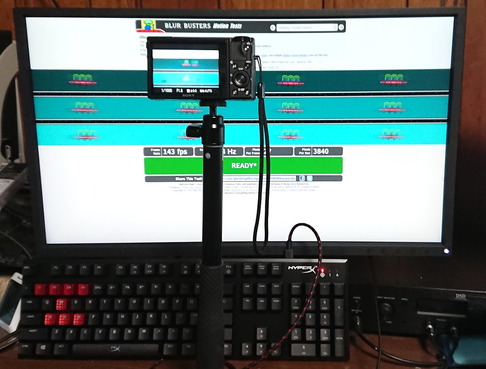
「LG 27GL850-B」は144Hzリフレッシュレートにおいて標準設定のFastで最も高速かつ綺麗な応答を見せ、NormalはFastよりも僅かに遅い程度です。一方でオーバードライブの補正が最大のFasterを選択するとオーバーシュートの逆像が盛大に発生するのであまりオススメできません。
また60Hzリフレッシュレートにおいては、標準設定のFastではオーバーシュートの逆像が発生し応答速度が逆に遅くなってしまいます。60Hzリフレッシュレートで使用する時は応答速度の設定はNormalが推奨です。144HzリフレッシュレートでFastとNormalの差があまりないので、いちいち変えるのが面倒な人はNormalで固定してもいいかもしれません。
「LG 27GL850-B」と同じくWQHD解像度/144HzリフレッシュレートでIPS液晶パネルの「AORUS AD27QD」および「BenQ EW3270U」と、144Hz動作時の応答速度を比較してみました。
3つの同スペックなゲーミングモニタの中で「LG 27GL850-B」がとりわけ高速な応答速度を発揮しているのは一目でわかると思います。WQHD/144Hz/IPS液晶のパネルは主に「AORUS AD27QD」のInnolux製、「BenQ EW3270U」のAUO製(おそらく)、そして「LG 27GL850-B」のLG製の3種類ですが、LG製の最新パネルは応答速度において群を抜いて優秀です。
【追記】BenQ EX2780QのパネルはAUO製ではなくInnolux製で、パネル型番はAD27QDと共通のようです。
ウルトラワイドQHD解像度で120Hzリフレッシュレートに対応する「LG 34GK950G-B(レビュー)」を比較対象に加えて「UFO Test: Ghosting」の様子を比較してみました。
ハイリフレッシュレートなIPS液晶モニタの応答速度は価格に比例する傾向があるというのは、これまで行ってきた当サイトのレビューで言及してきた通りですが、「LG 27GL850-B」は10万円以上の超高級なゲーミングモニタと遜色ない応答速度になっており、製品価格6万円以下という値段からするとコストパフォーマンスの観点から言っても非常に優秀です。
また「UFO Test: Ghosting」において下の写真のようにUFOが微かに表示された瞬間を始点に、その地点のUFOが完全に消えた時点を終点にして、その間隔のフレーム数を応答速度として算出し比較してみました。なおオーバードライブ機能によって発生するオーバーシュート/アンダーシュートによる逆像が発生してから消えるまでの時間は別に計算しています。
評価の目安として、”1000msをリフレッシュレートで割って2倍した数値”よりも測定値が小さければ、画面更新に応答速度が追いついています。60Hzの場合は33.3ms、120Hzの場合は16.6ms、144Hzの場合は13.9ms、240Hzの場合は8.3msを下回っていればOKです。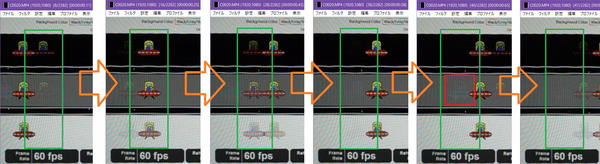
まずは背景カラーがブラックの時の「LG 27GL850-B」やその他の比較対象モニタの応答速度の計測結果となります。背景カラーがブラックの場合は各液晶パネルにおいて応答速度は高速な数値を示すので、概ね理想的な応答を確認することになります。
続いて背景カラーがホワイトの時の「LG 27GL850-B」やその他の比較対象モニタの応答速度の計測結果となります。背景カラーがホワイトの場合の応答速度は、ドキュメントやウェブページでテキストをスクロールした時の文字の滲み度合いの参考になります。
最後に背景カラーがグレーの時の「LG 27GL850-B」やその他の比較対象モニタの応答速度の計測結果となります。背景カラーがグレーの場合、中間色に移るまでの応答速度を比較することになるので、一般的なゲームプレイにおける物理的な残像の少なさの指標として参考になります。
ハイリフレッシュレートなIPS液晶モニタは一般的に応答速度が製品価格に比例する傾向がありましたが、「LG 27GL850-B」はAcer Predator X27やLG 34GK950G-Bに並ぶパフォーマンスを発揮しています。WQHD/144Hz/IPS液晶という同じ特徴の競合製品であるAORUS AD27QDやBenQ EX2780Qを上回っていることからも、最新のLG製パネルの応答速度の速さがわかります。
最後に「LG 27GL850-B」の表示遅延(内部遅延)について測定を行いました。
モニタにはGPUのビデオ出力が送られてきてから実際にモニタに表示されるまで遅延が存在し、この遅延が大きいと例えば、FPSゲームでゲームパッドのトリガーやマウスのクリックによる操作からワンテンポ遅れて、マズルフラッシュが表示される、といった現象が発生します。人間は当然目で見てから操作するので、格闘ゲームやFPSゲームなど1,2フレームを争うような競技性の高いゲームにおいてはモニタの表示遅延が可能な限り小さいことが望まれます。
モニタの表示遅延測定においてはモニタ以外の要因で表示遅延に差が出ると問題があるので、検証モニタへビデオ出力を行うPCはCore i9 9900KとGeForce RTX 2080 Tiを搭載した次のベンチ機で統一しています。
| テストベンチ機の構成 | |
| CPU | Intel Core i9 9900K(レビュー) Core/Cache:5.1/4.7GHz, 1.300V 殻割り&クマメタル化(レビュー) |
| CPUクーラー | Fractal Design Celsius S36(レビュー) Noctua NF-A12x25 PWM (レビュー) |
| メインメモリ | G.Skill Trident Z Black F4-4400C19D-16GTZKK DDR4 8GB*2=16GB (レビュー) 4000MHz, CL17-17-17-37-CR2 |
| マザーボード | ASUS WS Z390 PRO (レビュー) |
| ビデオカード | ZOTAC RTX 2080Ti AMP Extreme Core (レビュー) |
| システムストレージ | Samsung SSD 860 EVO M.2 1TB MZ-N6E1T0B/IT (レビュー) |
| OS | Windows10 Home 64bit |
| 電源ユニット | Corsair HX1200i (レビュー) |
| ベンチ板 | STREACOM BC1 (レビュー) |
| キーボード | HyperX Alloy FPS メカニカルゲーミングキーボード (レビュー) |
モニタの表示遅延を測定する具体的な方法としては、キー押下時にそのキーのLEDが点灯するキーボードを使用して、LEDの点灯から画面表示への反映までの間隔を遅延時間として測定します。画面表示の確認については簡単にメモ帳を使用しています。この様子を「SONY DSC-RX100M5」の16倍速(960FPS)スーパースローモーションムービーで撮影し、遅延フレーム数を数えて遅延時間を算出します。同計測を各モニタ(と各リフレッシュレート)ごとに10回ずつ行って、その平均値を表示遅延とします。
「LG 27GL850-B」やその他の比較モニタの表示遅延の測定結果は次のようになりました。
「LG 27GL850-B」については、ZOWIE XL2546のようなガチの競技ゲーマー向け製品よりは遅延が若干大きいですが、その他のハイリフレッシュレートなIPS液晶ゲーミングモニタと同等な遅延となっており、一般的な体感はもちろんのこと、FPSゲームや格闘ゲームでも問題にはならない程度の表示遅延だと思います。
また上のグラフからはリフレッシュレートが上がると表示遅延が小さくなるという関係がわかります。
表示遅延が小さいメリットとしては、視認と操作の繰り返し応答が良くなることに加えて、例えば下の動画のように壁に隠れたターゲットが壁から出てきた時、画面に表示されるのが実際に速くなります。
LG 27GL850-Bの144Hzリフレッシュレートについて
「LG 27GL850-B」の大きな特徴の1つである144Hzリフレッシュレートについてチェックしていきます。
「LG 27GL850-B」の特徴の1つである”144Hzリフレッシュレート”について、その意味自体は特に説明せずとも読者はご存知だと思いますが、一般的な60Hzリフレッシュレートの液晶モニタが1秒間に60回の画面更新を行うのに対して、144Hzリフレッシュレートであれば標準的な60Hzの2.4倍となる1秒間に144回の画面更新を行います。さらに最近では競技ゲーマー向けのTN液晶モニタですが240Hzの超高速リフレッシュレートなゲーミングモニタも販売されています。
1秒間に144回の画面更新を行う144Hzリフレッシュレートの物理的なメリットとしては、単純に秒間コマ数が増えるので映像がより滑らかになります。上の章で詳しく検証したようにリフレッシュレートが上がると応答速度も上がって細部がクッキリとしたシャープな映像に見えやすくなり、加えて画面更新間隔が短くなるので表示遅延が小さくなり、一般的な60Hz環境よりもスピーディーなプレイで他者を圧倒しやすくなります。
「LG 27GL850-B」ではNVIDIA GeForce RTX20/GTX16シリーズやAMD Radeon VII/RX Vega/5XXシリーズなど最新グラフィックボードのDisplayPort1.4もしくはHDMI2.0のビデオ出力に接続することによって、モニタリフレッシュレートを144Hzなどに自由に設定できます。
モニタリフレッシュレートの設定は、NVIDIA製GPUの場合はNVIDIAコントロールパネルから、AMD製GPUの場合はWindowsのディスプレイ設定から行います。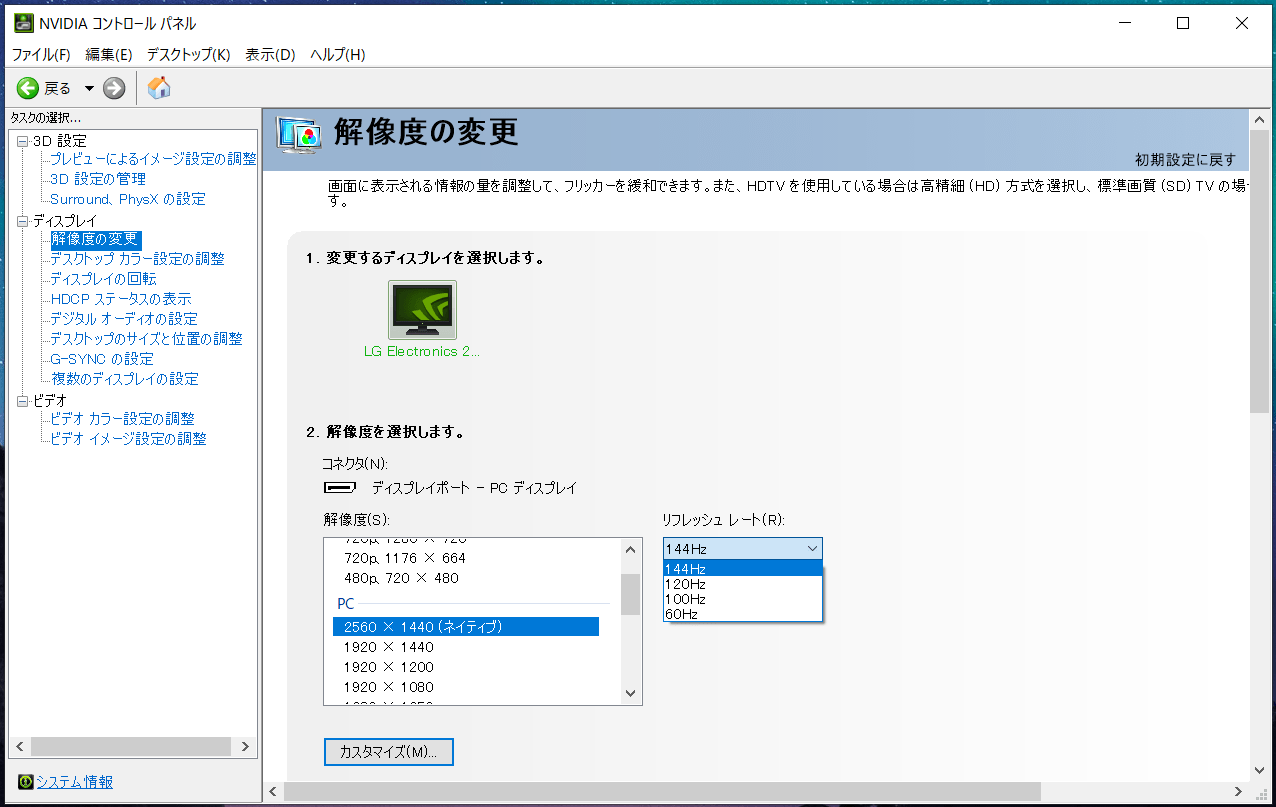

「LG 27GL850-B」に搭載されている2基のHDMIビデオ入力は両方ともver2.0なので、DisplayPortだけでなくHDMIもWQHD/144Hzに対応しています。ただしAMD環境でFreeSyncを使用する場合、WQHD/100Hzに制限されるので注意が必要です。
オンライン対戦FPSなど競技性の高いゲームにおいて高リフレッシュレートなモニタを使用した時の実用的なアドバンテージとして、ゲーム内視線を左右に振った時の視認性が上がるという例は直感的にもわかりやすいメリットですが、その他にもゲーム内遠方に存在して動いているエネミーやオブジェクトの視認性が上がるというメリットも存在します。
下の比較動画では4分割して映像を並べていますが、右下以外の3つは右下画面の緑枠部分を拡大するよう接写して、「SONY DSC-RX100M5」の16倍速(960FPS)スーパースローモーションムービーで撮影したものになっています。リフレッシュレート別で左上は60Hz、右上は120Hz、左下は240Hzとなっていますが、赤枠で囲った建物の出入り口付近で左方向に移動する敵の動きはリフレッシュレートが上がるほど視認しやすくなるのがわかると思います。
NVIDIA公式からもハイリフレッシュレートなゲーミングモニタとハイフレームレートに対応可能な高性能グラフィックボードを使用するメリットについて紹介する「動画が公開されています。
なお「LG 27GL850-B」でWQHD解像度/144FPSを狙うには、元から軽めのPCゲームや画質設定を下げた最新PCゲームであってもグラフィックボードのGPU性能がそれなりに要求されます。液晶モニタに「LG 27GL850-B」を使用するのであれば2019年最新のミドルハイクラスGPUであるNVIDIA GeForce RTX 2070 SUPERやAMD Radeon RX 5700 XTがおすすめです。
・GeForce RTX 20XX/GTX 16XX SUPERシリーズのレビュー記事一覧へ
LG 27GL850-BのFreeSync/G-Sync CPについて
続いて「LG 27GL850-B」の大きな特徴の2つ目となる可変リフレッシュレート同期機能「AMD FreeSync / NVIDIA G-Sync Compatible(VESA Adaptive-Sync)」についてチェックしていきます。
モニタの画面更新(リフレッシュ)に関する基本的な予備知識や、「AMD FreeSync (VESA Adaptive-Sync)」と「NVIDIA G-Sync Compatible」の関係についてはこちらの記事を参考にしてください。
・ゲーミングモニタの選び方[3] FreeSyncとG-Sync Compatibleについて
なお当サイトのレビューではNVIDIA環境について、G-Syncモジュールが搭載されたモニタにおける可変リフレッシュレート同期機能を単純にG-Syncと呼び、AMD FreeSync(VESA Adaptive-Sync)に対応したモニタにおける可変リフレッシュレート同期機能はG-Sync CompatibleもしくはAdaptive-Syncと呼びます。またドライバでそのモニタが正式にサポートされている場合はG-Sync Compatible認証取得済みと補足します。
「AMD FreeSync (VESA Adaptive-Sync) / NVIDIA G-Sync Compatible」には対応可能なフレームレート(リフレッシュレート)の上限と下限が製品ごとに設定されており、「LG 27GL850-B」は48Hz~144Hzの範囲内で可変リフレッシュレート同期機能に対応しています。また「AMD FreeSync」に対応するビデオ入力はHDMIとDisplayPortの両方です。「NVIDIA G-Sync Compatible」に対応するビデオ入力は機能の仕様上、DisplayPortのみとなっています。
「LG 27GL850-B」のHDMIビデオ入力でFreeSync(Adaptive-Sync)を使用する場合は注意が必要で、上限リフレッシュレートが100Hzとなります。FreeSync(Adaptive-Sync)なしなら144Hz対応ですが、FreeSync(Adaptive-Sync)使用時は100Hz上限となるので注意してください。
「AMD FreeSync (VESA Adaptive-Sync) / NVIDIA G-Sync Compatible」が正常に動作してリフレッシュレートが可変になると、「LG 27GL850-B」のOSDメニューから確認できるリフレッシュレートがフレームレートに合わせて変動するようになるので、機能が正しく動作しているかどうかはここを見て確認してください。
以下、「LG 27GL850-B」でAMD FreeSync (VESA Adaptive-Sync) / NVIDIA G-Sync Compatibleを使用する手順について説明しますが、共通の確認事項として、OSD設定で「Adaptive-Sync」の項目をオンにしてください。同設定項目は標準ではオンになっています。
AMD FreeSyncの使い方
「LG 27GL850-B」で可変リフレッシュレート同期機能「AMD FreeSync」を有効化する手順について説明します。
AMD製GPU搭載PCの場合はRadeon Settingsのディスプレイ設定からAMD FreeSyncを有効にします。以上でAMD FreeSync自体は有効化が完了します。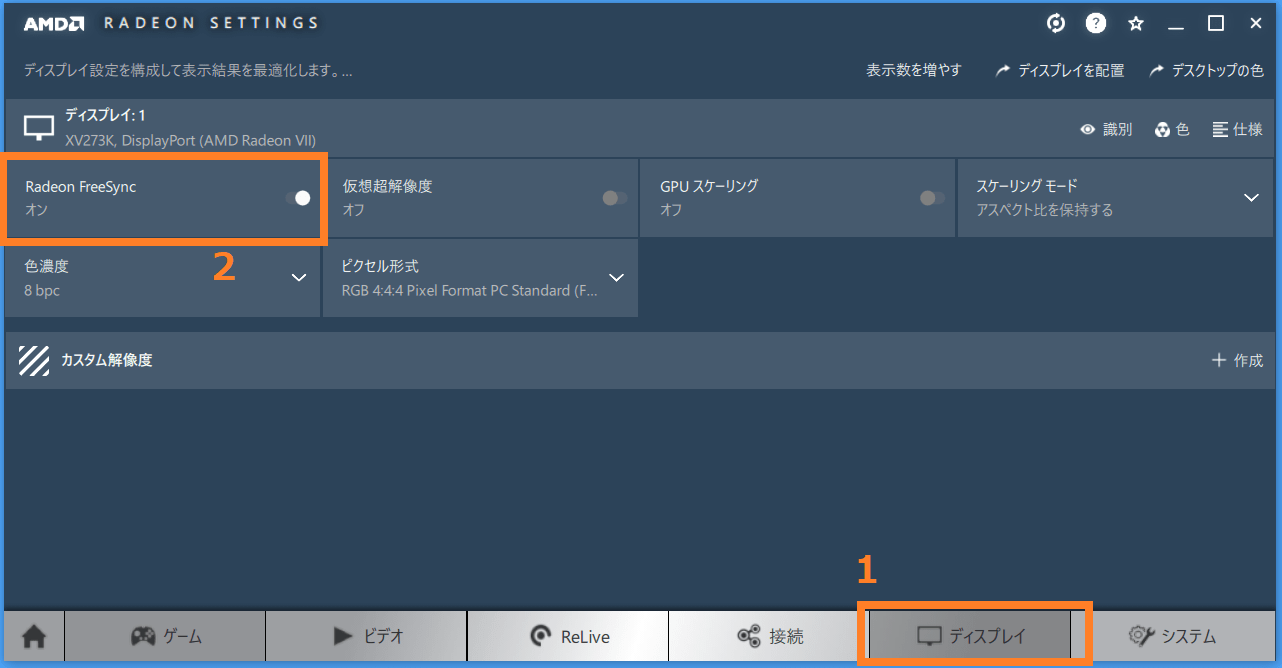
また上で紹介した参考記事中で解説しているように、AMD FreeSyncではテアリング解消とマウス遅延低減のどちらを優先するかで垂直同期の有無を各自で選択する必要があります。垂直同期は通常ゲーム内設定でON/OFFの切り替えが可能ですが、ドライバ側が上書きしてゲーム内からは切り替えられない場合があります。ゲーム内で設定して希望通りの動作にならない時はRadeon Settingsのゲームプロファイルもチェックしてください。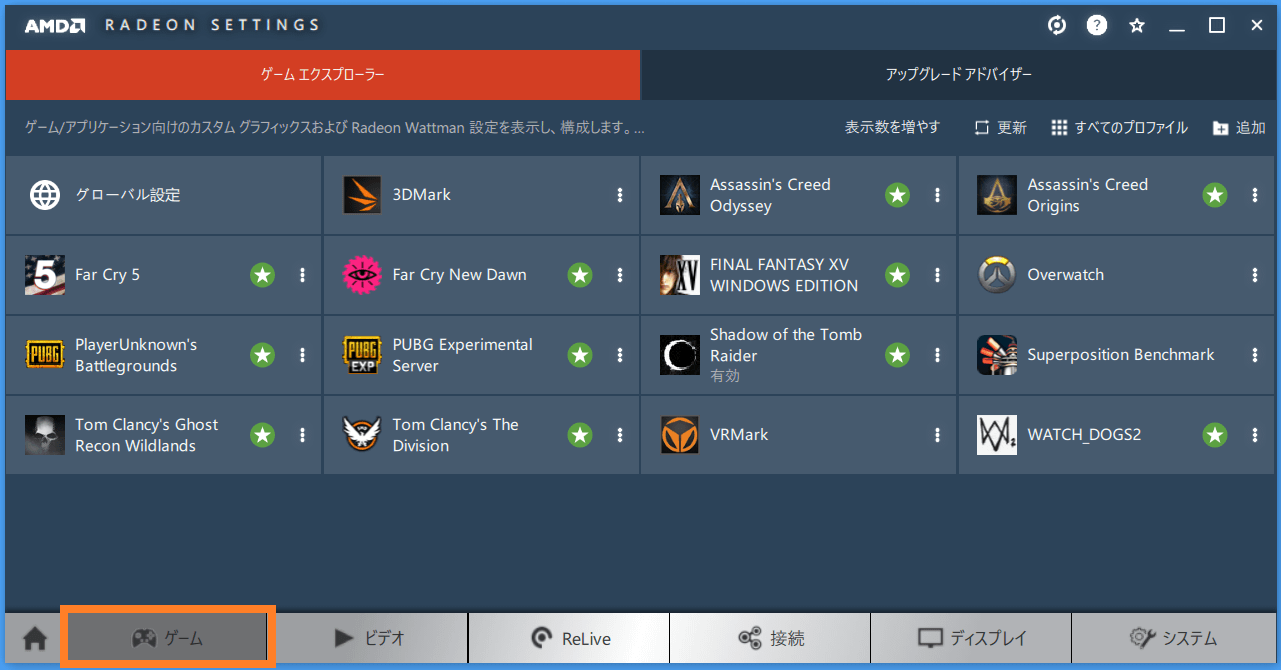
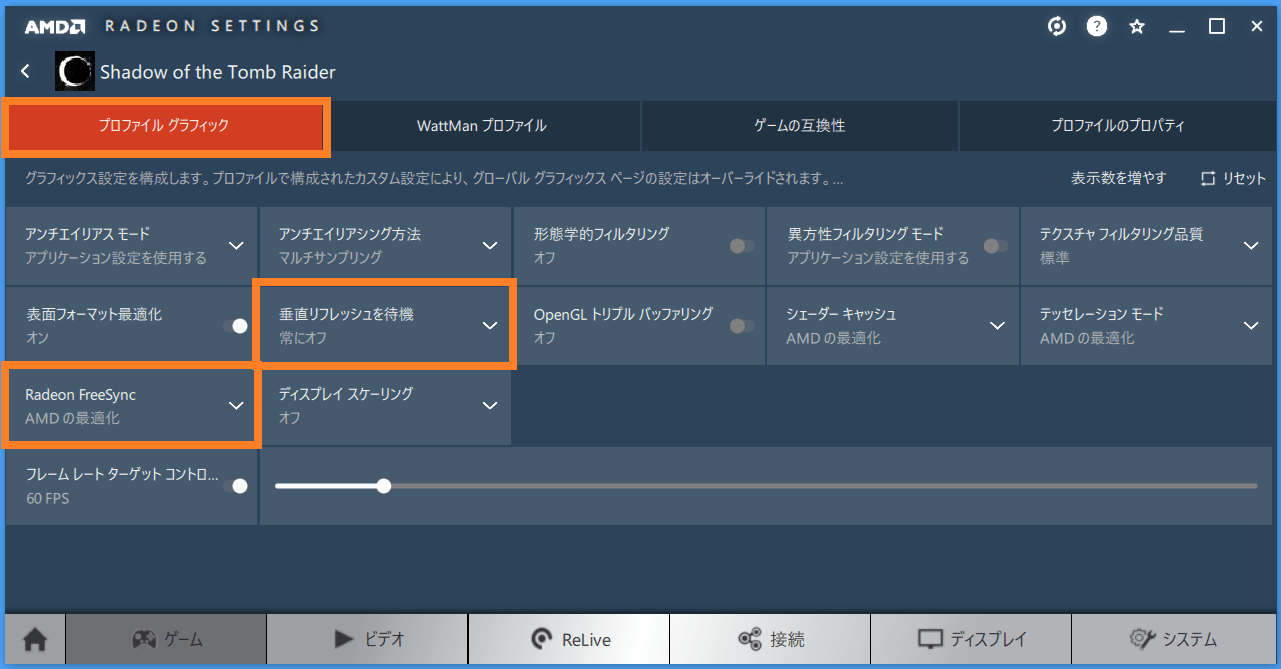
NVIDIA G-Sync Compatibleの使い方
「LG 27GL850-B」で可変リフレッシュレート同期機能「NVIDIA G-Sync Compatible」を有効化する手順について説明します。
2019年1月15日以降の最新ドライバによってNVIDIA GeForce環境でもAdaptive-Syncが利用可能になっています。
417.71以降の最新ドライバをインストールして、DisplayPortビデオ出力にAdaptive-Sync対応モニタを接続すると、G-Sync対応モニタを接続した時と同様にAdaptive-Syncを有効化するための設定が、NVIDIAコントロールパネル上の「G-Syncの設定」に表示されます。
「G-Sync、G-Syncとの互換性を有効化(Enable G-Sync, G-Sync Compatible)」のチェックボックスをチェックして、下のモニタアイコンに使用するモニタの名前が表示・選択されていることを確認し、適用をクリックすればNVIDIA GeForce環境でAdaptive-Syncを有効化できます。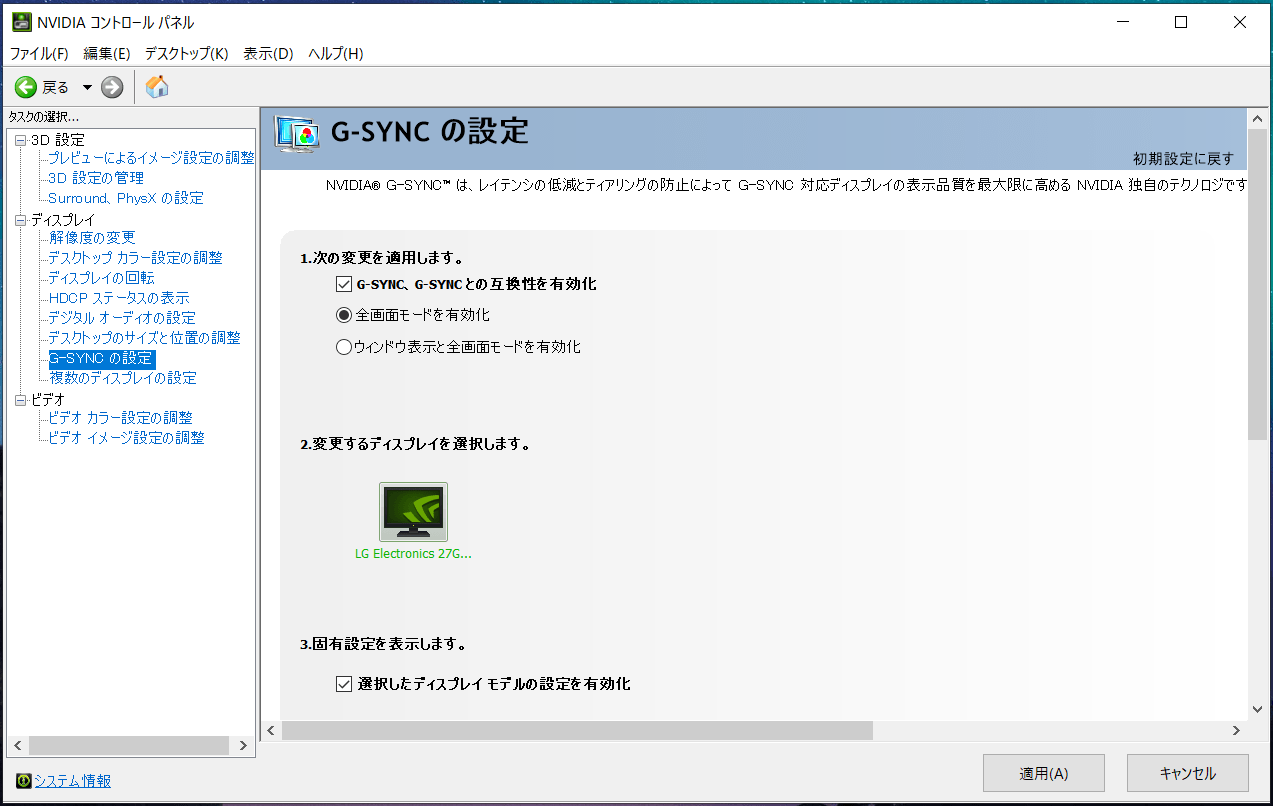
なお今回レビューする「LG 27GL850-B」と違って、G-Sync Compatible認証を取得していない一般のAMD FreeSync/VESA Adaptive-Sync対応モニタでも、互換性が検証されていないと注記が表示されますが、NVIDIA製GPU環境においてAdaptive-Syncを利用できます。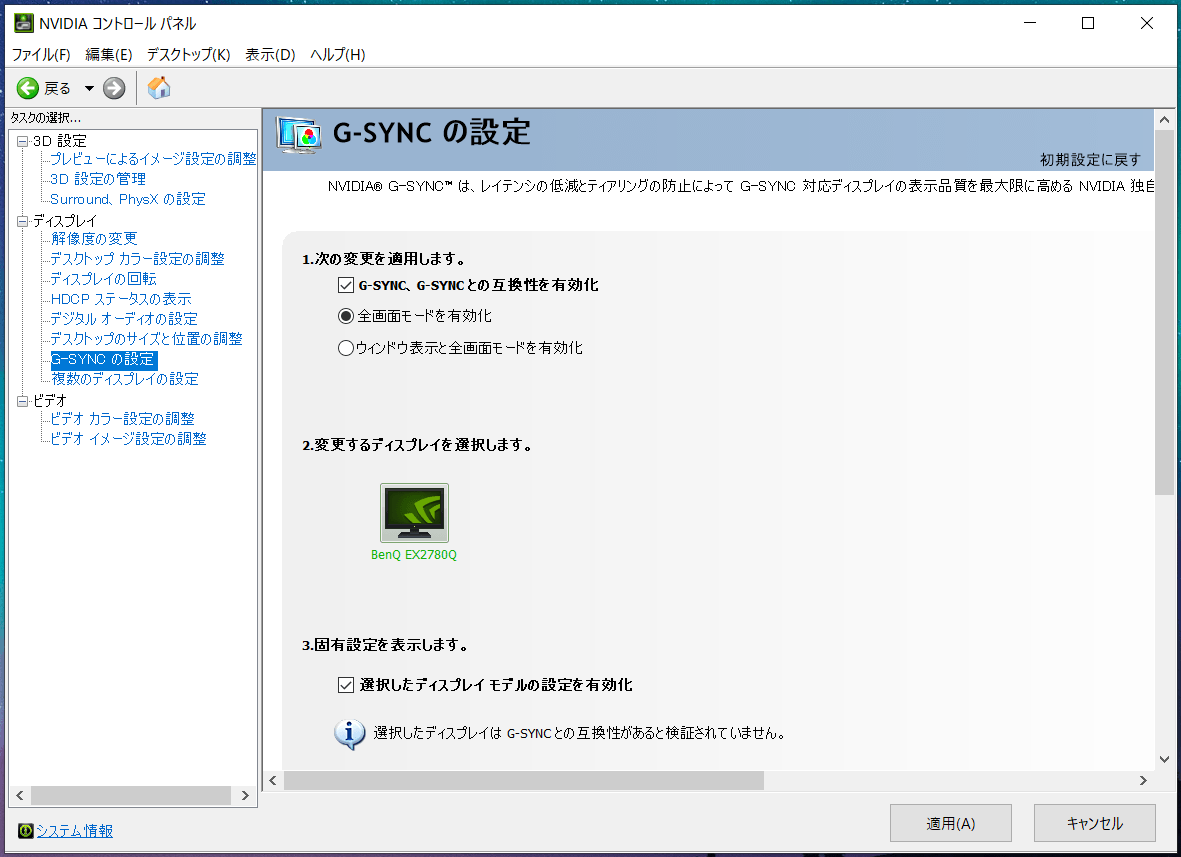
AMD FreeSync/NVIDIA G-Sync Compatibleの効果
可変リフレッシュレート同期機能「AMD FreeSync (VESA Adaptive-Sync) / NVIDIA G-Sync Compatible」の効果やメリットについて説明していきます。機能的にはほぼ同じなので以下まとめてFreeSyncと呼ぶことがあります。
AMD FreeSync (VESA Adaptive-Sync) / NVIDIA G-Sync Compatibleの検証に際してはリプレイ機能があって同一シーンで検証がしやすいので「Project Cars 2」を使用しています。またフレームレートやテアリングの発生の様子を確認しやすいように、画面左上にはGPUフレームレートOSD、画面左端にはGPUフレームバッファで色の変わるカラーバーが表示されるようにしています。加えてモニタが対応していればモニタOSDのリフレッシュレート表示機能も使用します。
画面右上のフレームレートはGPUフレームバッファから算出されているので必ずしもリフレッシュレートとは一致しません。画面左端のカラーバーは連続するフレーム間、つまりn番目とn+1番目のフレームではそれぞれ異なる色になっているため、同時に複数色のカラーバーが表示されている画面はテアリングが発生していることを意味します。
まずは同期なし、垂直同期、FreeSync、FreeSync+垂直同期の違いを分かりやすく体感してもらうため、モニタリフレッシュレート60HzにおいてGPU側出力フレームレートが30FPS~60FPSの間で変動するようにして、「SONY DSC-RX100M5」の16倍速(960FPS)スーパースローモーションムービーで撮影して、画面表示の様子を比較してみました。
同期なしでは盛大にテアリングが発生し、垂直同期ではスタッター(カクつき)が発生しているのがわかります。一方でFreeSyncと垂直同期の両方を有効にした場合はテアリングもスタッターも発生しません。ただし例外として動画で50秒以降のフレームレートが40FPSを下回るとAMD FreeSyncの対応フレームレート外となるためスタッターが発生しています。またFreeSyncのみを有効にして垂直同期は無効の場合、同期なしと比べて圧倒的にテアリングが減っているのがわかります。ただし対応フレームレート内であっても稀にテアリングが発生し、対応フレームレート外では同期なし同様にテアリングが発生します。
続いて144Hzリフレッシュレートにおいて、GPU側出力フレームレートが100FPS前後で変動するようにして、先ほど同様に同期なし、垂直同期、FreeSync、FreeSync+垂直同期の様子を16倍速(960FPS)スーパースローモーションムービーで撮影して比較してみました。
FreeSync有効であれば同期なしのテアリングや垂直同期のスタッターに悩まされることなく滑らかで綺麗な映像が表示できています。FreeSyncの60Hz/50FPS前後と144Hz/100FPS前後を比較すると当然ですが後者の方がコマ割りが増えるので16倍速スローモーションでもスムーズに見えます。
FreeSyncのみを有効した時に映像フレームレートが対応フレームレート範囲外になるとテアリングが発生しますが、リフレッシュレートを上回ってしまう場合については、Radeon SettingsのフレームターゲットコントロールやRivaTunerのフレームレートリミットを使用することでテアリングの発生を抑制することができます。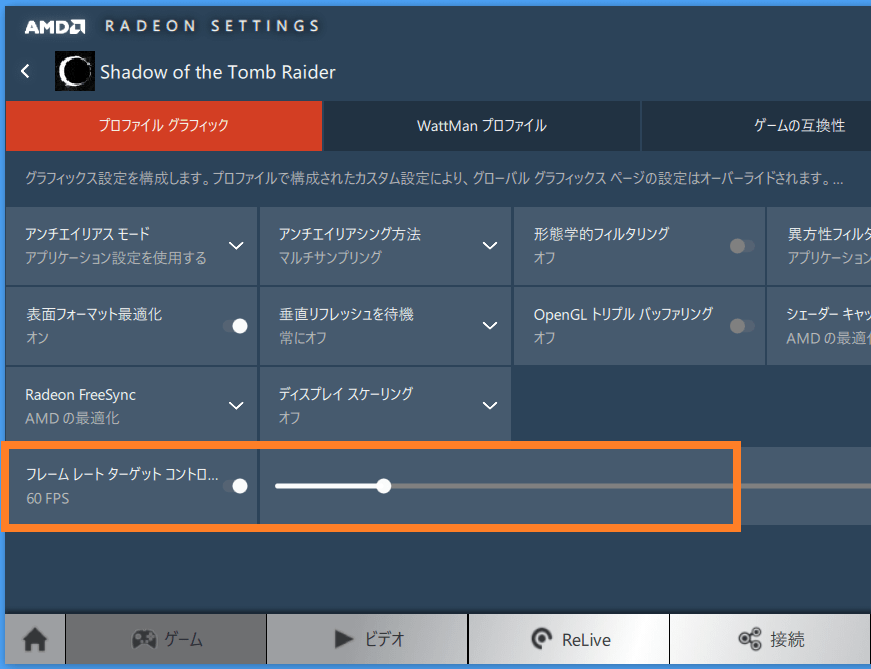

なおNVIDIA GeForce環境でAdaptive-Syncを利用する場合も、フレームレートがリフレッシュレートを超過するとテアリングが発生するので、テアリングを完全になくすには垂直同期を有効化する必要があります。もしくは垂直同期無効においてテアリングを最小限に抑制するのであれば、RivaTunerやNvidia Profile Inspectorを使用してゲーム内フレームレートがモニタリフレッシュレートを上回らないように設定してください。

下の比較はいずれもFreeSyncが有効になっているのでスタッターもなく滑らかですが、単純にFreeSyncだけを有効にすると対応フレームレートの上限となるリフレッシュレートを超えた時にテアリングが発生します。
リフレッシュレートが144Hz(フレームレートの上限が144FPS)の場合は120FPS~140FPSが上限になるようにフレームレートに制限をかければ、マウス操作を低遅延しつつ、テアリングの発生も最小限に抑えて快適なゲームプレイが可能です。
またPUBGやCS:GOのようなオンライン対戦FPSや格闘ゲームなど1,2フレームを争う競技性の高いPCゲームでは、表示遅延(入力遅延)が発生する垂直同期は嫌われる傾向にありますが、144Hzや240Hzといったハイリフレッシュレートモニタにおいて、同期機能を無効化した場合に発生するテアリングがどのように影響するのか検証してみました。
テアリングはモニタ表示更新中のフレームバッファの更新で発生しますが、目で見た時の違和感はn番目とn+1番目のフレームの絵の差に影響されます。コマ割りが細かくなる高フレームレートではn番目とn+1番目の絵の違いは当然、低フレームレートの場合よりも小さくなります。そのため50FPSでは画面の分断のように知覚できたテアリングは、200FPSのような高フレームレートでは細かいノイズのような形で知覚されます。
100FPSを超える高フレームレートでは大きな分断に見えるテアリングの代わりに、細かいノイズのように感じるテアリングが増えてきます。『細かいノイズの発生程度であれば高リフレッシュレートモニタのテアリングは実用上は大した問題ではなく、可変リフレッシュレート同期機能は不要である』という意見がありますが、高リフレッシュレートモニタのアドバンテージとして先に解説した「ゲーム内遠方に存在して動いているエネミーやオブジェクトの視認性」と合わせて考えると、このノイズの有無は遠方の細かいエネミーやオブジェクトの発見に影響します。なので高リフレッシュレートモニタを使用するのであれば可変リフレッシュレート同期機能はあったほうがいい、というのが管理人の意見です。
LG 27GL850-BのHDR表示やHDCP対応について
最後に「LG 27GL850-B」のHDR表示やHDCP対応について簡単にチェックします。
「LG 27GL850-B」のサブ入力として設置されている2基のHDMI端子は両方ともver2.0に対応しており、モニタの物理的な解像度がWQHDなので実際の表示自体は当然WQHDにダウンスケール(モニタ側で)されますが、PS4 ProやXbox One Xに接続した場合、4K/60FPS対応モニタとして認識され、4K解像度のビデオ出力が可能です。「LG 27GL850-B」はVESA DisplayHDRなど特に輝度認証を取得していませんが、HDR10のHDR表示に対応しているので、PS4 ProやXbox One XのHDR映像を取り扱うことができます。
PS4 ProやXbox One Xのビデオ出力設定を4K解像度にすると、最新のデジタル著作権保護HDCP2.2に対応し、Ultra HD Blu-rayなど著作権保護のあるコンテンツも再生が可能になります。またXbox One Xは1440pにも対応しているので、2560×1440のネイティブ解像度でビデオ出力が可能です。
Xbox One Xでは可変リフレッシュレート同期機能FreeSyncも使用できます。 なお「LG 27GL850-B」はFreeSyncとHDRを併用できるモニタですが、AMD公式の対応モニタリストにも非対応と表記されている通り、FreeSync 2 HDRには非対応でした。
HDRについて簡単に説明すると、HDR(ハイダイナミックレンジ)というのは、RGBの光の三原色の映像情報に加えて、輝度(明るさ)の情報が備わった映像ソースのことです。従来の表示機器や映像ソースでは10^3程度のダイナミックレンジしかありませんでしたが、HDRに対応することでダイナミックレンジが10^5程度と100倍近く拡張され、従来よりも細かい階調で明るさや暗さを表現できるようになり、「明るい場所は明るく、暗い場所は暗く」なるように画面の明るさを操作することで、白飛びや黒潰れをなくして高画質を実現しています。
HDRに関する説明は色々とあると思いますが、管理人は『明るい場所はより明るく、暗い場所はより暗く』と大雑把に理解しています。「明るい場所は明るく、暗い場所は暗く」するということは必ずしも”見えやすく”なるわけではありません。というか暗い場所は暗くなるので必然、暗い部分は見えにくくなります。逆に明るい場所が明るくなったら見えやすくなるかというと、再現可能な輝度の領域が増すので、ディスプレイによる描画は現実に近づきますが、太陽を覗き込んだ時のように特に明るい場所の周辺は光で潰れて(目の調光機能的な問題で)見えにくくなります。もちろん明暗が分かれることで境界線がクッキリして見えやすくなる場合もあります。
一部のゲーミングモニタに暗所を明るく(白く)して見えやすくする機能があるように、HDR表示は見やすさには直結しないので、見やすさという意味で画質が良くなるのかというと、その点はケースバイケースです。SDRダイナミックレンジの範囲内で平滑化されていた時に比べて、暗い部分が強調されることを考えると見えにくさの方が体感しやすい気がします。
HDRは原理的にはモニタから見える映像を”リアル”に近づける機能です。ただし実際のところはモニタ個別の色調設定などの都合で鮮やかになり過ぎたり色味が変わったりするので、「実際の視覚と同じ」という意味でリアルかというと疑問符が付くのですが。「明るい場所は明るく、暗い場所は暗く」なるので立体感は増して、平面表示の中に奥行を感じやすくなるという点ではリアルな表示に近づきます。個人的にはHDR表示の効果はSDRに比べて、鮮やかになって、立体感が増すと感じています。
4Kモニタの広告をフルHDモニタで見る以上に、SDRモニタでHDRについて体感的に理解することは困難です。なのでHDRについては店頭など実機で体験して気に入れば購入するくらいが正直なところおすすめです。HDRについては正直に言って”百聞は一見に如かず”な機能です。SDRモニタ上で調べるよりもHDR表示の実機を見て気に入るかどうかが全てな機能だと思います。
LG 27GL850-Bのレビューまとめ
最後に「LG 27GL850-B」を検証してみた結果のまとめを行います。簡単に箇条書きで以下、管理人のレビュー後の所感となります。
良いところ
- 画面サイズ27インチでゲーミングモニタとしては使いやすいサイズ
- 発色や視野角など画質に優れたIPS液晶パネル
- 液晶パネルは反射防止のアンチグレア
- ビデオ入力はDisplayPort1.4とHDMI2.0×2の計3系統
- 3基全てのビデオ入力においてWQHD解像度で144Hzリフレッシュレートの高速動作
- 可変リフレッシュレート同期機能AMD FreeSync(VESA Adaptive-Sync)に対応
(DisplayPortで48FPS~144FPSの範囲内で対応) - NVIDIA G-Sync Compatible認証を取得
- WQHD/144Hz/IPS液晶の製品の中では飛びぬけて高速な応答速度(LG製パネルは強い)
- HDR表示に対応
- PS4やXboxの接続時は4K/60FPSの入力、HDCP2.2に対応
- モニタ本体重量4.1kgかつVESAマウント対応でモニターアームを使用可能
- 上記のハイスペックながら5.8万円程度でお手頃な価格
悪いところor注意点
- 標準モニタスタンドは左右スイーベルに非対応
- HDMIでFreeSync使用時はWQHD解像度で100Hzが最大リフレッシュレートに制限される
- 欲を言えば、OSDリフレッシュレート、MBRなども実装して欲しかった
「LG 27GL850-B」は2560×1440のWQHD解像度、ネイティブ144Hzの高速リフレッシュレート、IPS液晶パネルというハイスペックな液晶パネルを採用したゲーミングモニタです。
同スペックの製品は3年ほど前が初出となっており、真新しさこそありませんが登場当時の最速グラフィックボードはGeForce GTX 1660相当のGeForce GTX 980で、WQHD/144Hzのフルスペックを発揮しようとするとマルチGPUが要求されたのが、2019年現在の最新GPUであればGeForce RTX 2070 SUPERやRadeon RX 5700 XTなどミドルハイクラスGPU1台で対応できるので、高解像度かつハイリフレッシュレートなゲーミングモニタとしてはちょうどいい製品です。
「LG 27GL850-B」は可変リフレッシュレート同期機能「AMD FreeSync (VESA Adaptive-Sync)」に対応しています。FreeSync対応フレームレートとして48FPS~144FPSの幅広いフレームレートをカバーしており、60FPS前後しか維持できない最新の高画質な重いゲームから、100FPS以上を維持できる競技性の高い軽めなゲームまで、テアリングやスタッターのないクリアで滑らかな表示を実現します。 これまではAMD製GPUを搭載した環境でしか使用できない機能でしたが、19年1月からはNVIDIA製GPUでも可変リフレッシュレート同期機能Adaptive-Syncが利用できるようになったので間口もかなり広くなったと思います。
さらに「LG 27GL850-B」は2019年9月に配信が開始された最新GeForceドライバにおいてNVIDIA製GPUとの互換性を証明するG-Sync Compatible認証も取得しているので、国内シェアの高いNVIDIA環境でも安心して使用できます。
特に「LG 27GL850-B」は2019年最新のLG製パネルが採用されており、IPS液晶ながら公称で応答速度1ms GTGを謳うだけあって、10万円を超える超高級ゲーミングモニタと同等の応答速度を実現し、AUO製やInnoux製の同スペック液晶パネルを採用している製品よりも確実に高速です。
加えて、従来よりも大幅に色再現性に優れる「advanced Nano IPS technology」を採用しており、98% DCI-P3の広色域を実現、出荷時カラーキャリブレーションも施されているので、「LG 27GL850-B」は並み居るWQHD/144Hz/IPS液晶というスペックの競合製品の中でトップの画質と言っても過言ではないと思います。
記事が参考になったと思ったら、ツイートの共有(リツイートやいいね)をお願いします。
「LG 27GL850-B」 レビュー
良い
✅WQHD/144Hz/IPS液晶の製品の中では
飛びぬけて高速な応答速度(LG製パネルは強い)
✅G-Sync Compatible認証を取得
✅5.8万円程度でお手頃な価格
悪いor注意
⛔️HDMIでFreeSync時は100Hzに制限
(OSDでオフにすれば144Hz対応)https://t.co/KmEqwT8ca4— 自作とゲームと趣味の日々 (@jisakuhibi) November 27, 2019
27GL850-Bの下位モデルとして若干安価な「LG 27GL83A-B」も販売中です。27GL850-Bとは違いNano-IPSではないので色域が若干狭く、発色で劣りますが、応答速度などPCゲーミングで重要な機能は同等で、価格が安い製品です。
Amazon.co.jp で詳細情報を見る
<TSUKUMO><
PCショップアーク><ビックカメラ>
<PCワンズ><パソコン工房><ソフマップ>
関連記事
・PCモニタ・ディスプレイのレビュー記事一覧へ
・ゲーミングモニタの選び方シリーズの記事一覧へ
・G-Sync CP対応フルHD/240Hz/IPS液晶モニタ「Alienware 27 AW2720HF」をレビュー
・G-Sync CP対応144Hz/WQHD/IPS液晶モニタ「AORUS AD27QD」をレビュー
・4K/120Hz/有機ELゲーミングモニタ「Alienware 55 AW5520QF」をレビュー
・フルHD/144HzのIPS液晶モニタ「ASUS VG279Q」をレビュー
・4K/120Hz/G-Sync HDR対応「ASUS ROG SWIFT PG27UQ」をレビュー
・UWQHD/120Hz/G-Sync対応「LG 34GK950G-B」をレビュー
・DyAc&240Hzリフレッシュレート「BenQ ZOWIE XL2546」をレビュー



![Lumen モニターアーム [ ガス圧式 ] 3軸構造 MA-GS102BK](https://jisakuhibi.jp/wp-content/uploads/lb-backup/9bb7bc21.jpg)














コメント